時間:2016-06-01 來源:互聯網 瀏覽量:
微軟經常會給用戶推送win10係統的安裝,一些用戶不小心點了升級,但是在使用的過程中覺得不是很適應,那麼電腦怎麼從win10回到win7?需要哪些步驟?下麵小編就跟大家說說該怎麼做。
win10回到win7的方法:
1、首先在win10的桌麵上單擊右鍵,在彈出的選項欄中選擇“顯示設置”。
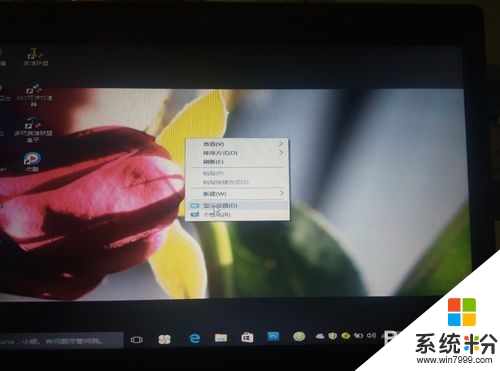
2、在設置的麵板中找到“更新和安全”選項(可以在右上方查找)。
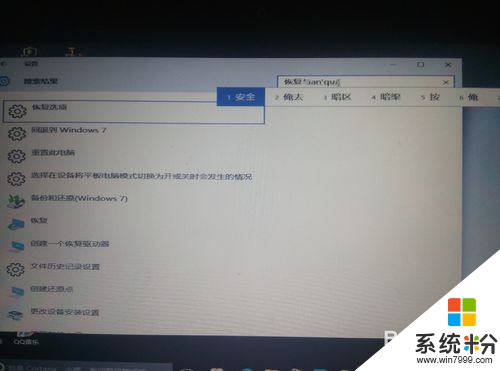
3、點擊“恢複”選項,在麵板的右邊有三個恢複選項,我們選擇中間的選項“回退到windows7”,點擊“開始”。
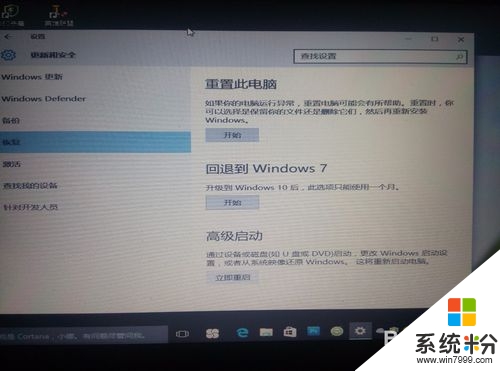
4、頁麵會提示“準備中”,出現“你為何要回退”選擇你要回退的原因,點擊“下一步”。
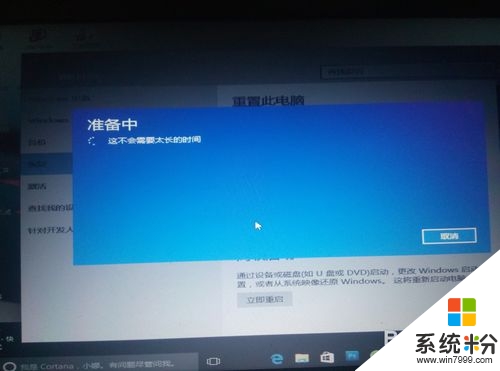
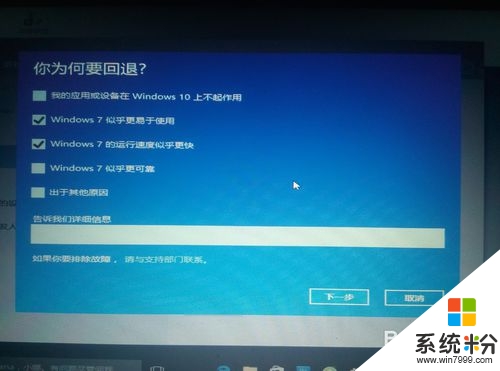
5、然後電腦會提示你是否需要“檢查更新”係統來恢複你所遇到的問題(這是你最後的機會,所以 如果還沒考慮清楚的可以在這一步就收手了。),點擊“不,謝謝”。
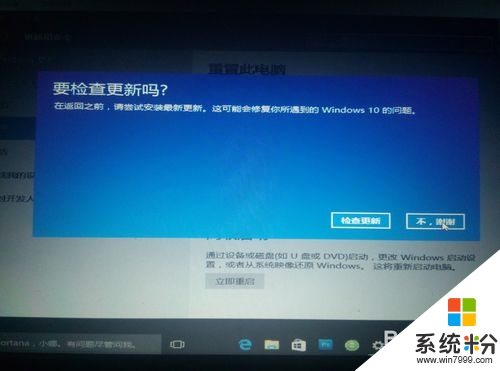
6、後麵還會提示你“你需要了解的問題”、“不要被鎖定”“,認真閱讀後點擊下一步;最後“感謝試用Windows10”——點擊回退到Windows7.
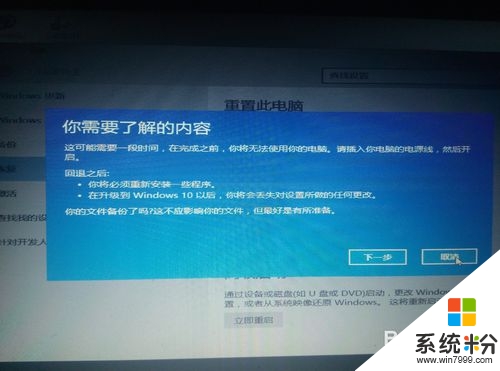
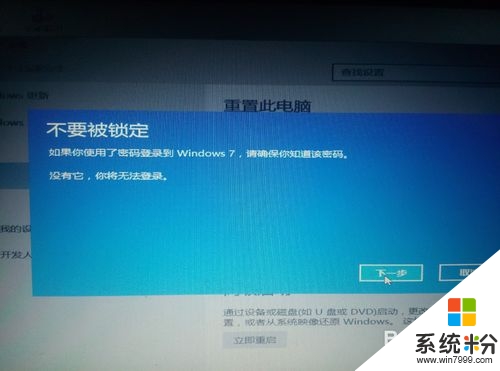
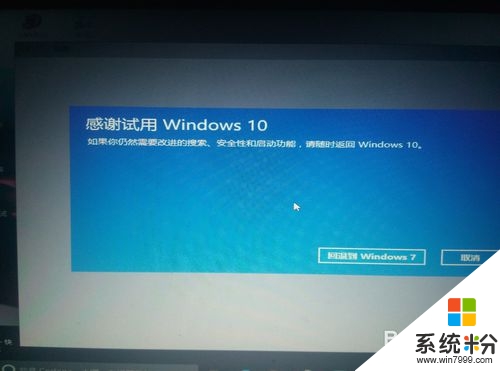
7、等待係統回退,這需要一定的時間,請保持電源的接入 。
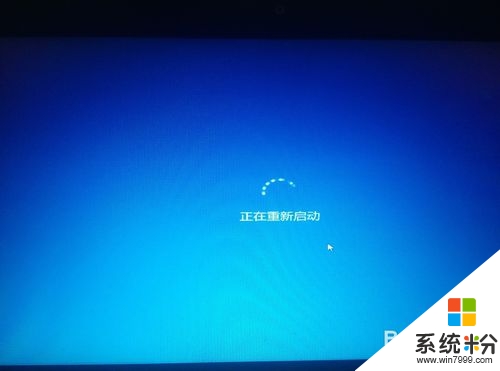
8、係統還原到原來的Windows7係統。
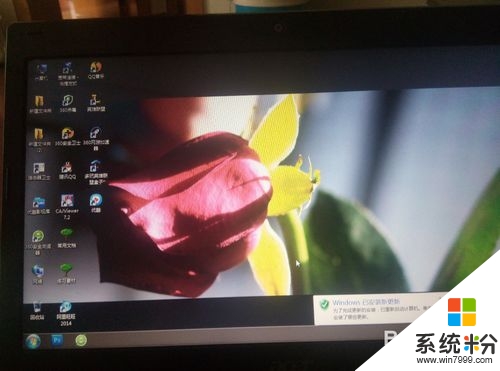
電腦怎麼從win10回到win7,現在大家知道該怎麼滾回原來的係統了吧?還有其他電腦係統下載安裝的教程歡迎上係統粉查看。